Memahami perintah shell dengan mudah menggunakan skrip jelaskan shell di linux

- 4589
- 24
- Dwayne Hackett
Saat bekerja pada platform Linux, kita semua membutuhkan bantuan pada perintah shell, pada suatu saat. Meskipun bantuan inbuilt seperti Halaman manusia, apa Perintah sangat membantu, tetapi output halaman manusia terlalu panjang dan sampai dan kecuali seseorang memiliki beberapa pengalaman dengan Linux, sangat sulit untuk mendapatkan bantuan dari halaman manusia besar. Output dari apa Perintah jarang lebih dari satu baris yang tidak cukup untuk pemula.
 Jelaskan perintah shell di linux shell
Jelaskan perintah shell di linux shell Ada aplikasi pihak ketiga seperti 'mencurangi', yang telah kami bahas di sini “Commandline Cheat Sheet untuk pengguna Linux. Meskipun cheat adalah aplikasi yang sangat bagus yang menunjukkan bantuan pada perintah shell bahkan ketika komputer tidak terhubung ke internet, itu hanya menunjukkan bantuan pada perintah yang telah ditentukan sebelumnya.
Ada sepotong kecil kode yang ditulis oleh Jackson yang mampu menjelaskan perintah shell di dalam shell bash dengan sangat efektif dan coba tebak apa yang terbaik adalah Anda tidak perlu menginstal paket pihak ketiga mana pun. Dia menamai file yang berisi kode ini sebagai 'menjelaskan.SH'.
Fitur menjelaskan utilitas
- Tanian kode mudah.
- Tidak ada utilitas pihak ketiga yang perlu diinstal.
- Menghasilkan informasi yang cukup dalam penjelasan.
- Membutuhkan koneksi internet untuk bekerja.
- Utilitas baris perintah murni.
- Mampu menjelaskan sebagian besar perintah shell dalam shell bash.
- Tidak diperlukan keterlibatan akun root.
Prasyarat
Satu -satunya persyaratan adalah 'keriting' kemasan. Di sebagian besar distribusi Linux terbaru hari ini, Paket CURL hadir sebelumnya, jika tidak Anda dapat menginstalnya menggunakan Paket Manajer seperti yang ditunjukkan di bawah ini.
# APT-GET INSTAL CURL [ON DEBIAN SYSTEMS] # YUM Install Curl [On CentOS Systems]
Pemasangan Penjelasan.Utilitas SH di Linux
Kita harus memasukkan potongan kode di bawah ini seperti di ~/.Bashrc mengajukan. Kode harus dimasukkan untuk setiap pengguna dan masing -masing .Bashrc mengajukan. Disarankan untuk memasukkan kode ke pengguna .Bashrc hanya file dan tidak di .Bashrc pengguna root.
Perhatikan baris kode pertama yang dimulai dengan hash (#) adalah opsional dan ditambahkan hanya untuk membedakan sisa kode .Bashrc.
# menjelaskan.SH Menandai awal kode, kami memasukkan .Bashrc file di bagian bawah file ini.
# menjelaskan.sh begins menjelaskan () if ["$#" -eq 0]; Kemudian saat membaca -p "perintah:" cmd; lakukan curl -gs "https: // www.Mankier.com/API/jelas/?cols = "$ (tput cols) --Data-urlencode" q = $ cmd "done echo" bye!"Elif [" $#"-eq 1]; lalu curl -gs" https: // www.Mankier.com/API/jelas/?cols = "$ (tput cols) --Data-urlencode" q = $ 1 "else echo" penggunaan "echo" menjelaskan mode interaktif."echo" menjelaskan 'cmd -o | ...' satu perintah yang dikutip untuk menjelaskannya."fi
Bekerja menjelaskan.utilitas SH
Setelah memasukkan kode dan menyimpannya, Anda harus keluar dari sesi saat ini dan login kembali untuk membuat perubahan mulai berlaku. Setiap hal diurus oleh 'keriting' Perintah yang mentransfer perintah input dan bendera yang membutuhkan penjelasan ke Mankier server dan kemudian mencetak informasi yang diperlukan ke baris perintah Linux. Belum lagi untuk menggunakan utilitas ini, Anda harus selalu terhubung ke internet.
Mari kita uji beberapa contoh perintah yang saya tidak tahu artinya menjelaskan.SH naskah.
1. Saya lupa apa 'du -h' melakukan. Yang perlu saya lakukan adalah:
$ menjelaskan 'du -h'
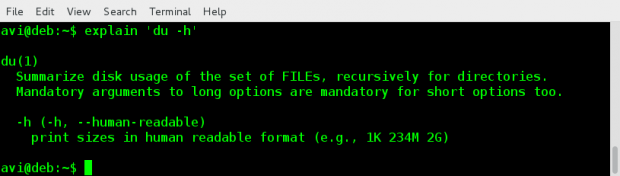 Dapatkan Bantuan di Perintah DU
Dapatkan Bantuan di Perintah DU 2. Jika Anda lupa apa 'tar -zxvf'Apakah, Anda dapat melakukannya dengan mudah:
$ menjelaskan 'tar -zxvf'
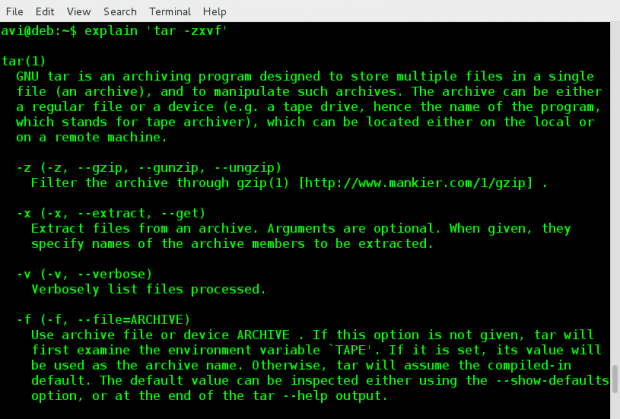 Bantuan Perintah Tar
Bantuan Perintah Tar 3. Salah satu teman saya sering membingungkan penggunaan 'apa' Dan 'dimana'Perintah, jadi saya menasihatinya.
Pergi ke mode interaktif hanya dengan mengetik menjelaskan Perintah di terminal.
$ jelaskan
dan kemudian ketik perintah satu demi satu untuk melihat apa yang mereka lakukan di satu jendela, sebagai:
Memerintah: apa Memerintah: dimana
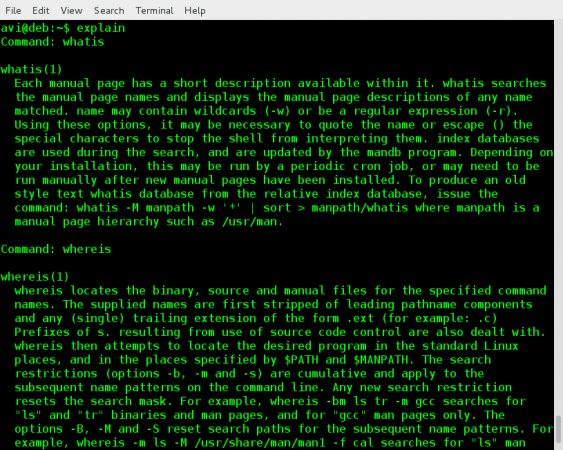 Whatis Wheris memerintahkan bantuan
Whatis Wheris memerintahkan bantuan Untuk keluar dari mode interaktif yang hanya perlu dia lakukan Ctrl + c.
4. Anda dapat meminta untuk menjelaskan lebih dari satu perintah yang dirantai dengan pipa.
$ menjelaskan 'ls -l | grep -i desktop '
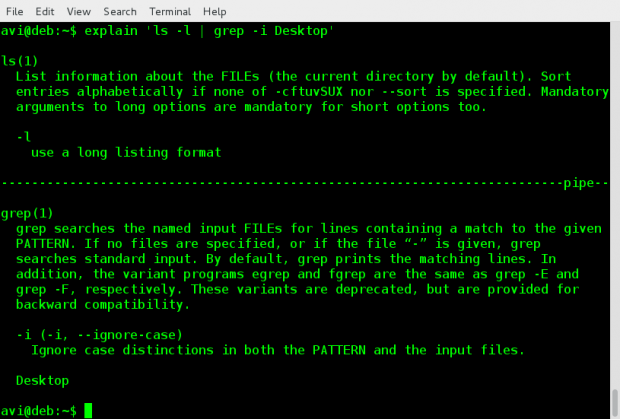 Dapatkan bantuan di beberapa perintah
Dapatkan bantuan di beberapa perintah Demikian pula Anda dapat meminta shell Anda untuk menjelaskan perintah shell apa pun. Yang Anda butuhkan hanyalah koneksi internet yang berfungsi. Output dihasilkan berdasarkan penjelasan yang diperlukan dari server dan karenanya hasil output tidak dapat disesuaikan.
Bagi saya utilitas ini sangat membantu dan telah dihormati ditambahkan ke saya .Bashrc. Beri tahu saya apa pendapat Anda tentang proyek ini? Bagaimana itu bisa berguna untuk Anda? Apakah penjelasannya memuaskan?
Berikan kami umpan balik berharga Anda di komentar di bawah. Suka dan bagikan kami dan bantu kami menyebar.
- « Memahami Kelas Java, Metode Utama dan Kontrol Loops di Java - Bagian 3
- Bagaimana Java Bekerja dan Memahami Struktur Kode Java - Bagian 2 »

